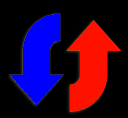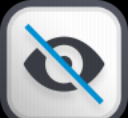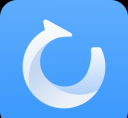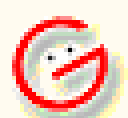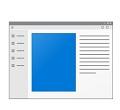PCData Back是一款windows用户数据备份软件,用户可以在这里对电脑使用账户的数据进行备份。软件的用法和功能都十分简单,直接在主界面提供了三个功能,备份、恢复以及从自定义恢复。用户可以通过重新备份来更新备份文件,同时这些文件也是可以随意保存的,想放哪都行,不过更改了位置后就需要通过自定义恢复功能来恢复数据了。

软件特色
PCdata Back允许您轻松备份和恢复用户(和其他)数据。它具有令人印象深刻的恢复能力,可以创建与备份的用户帐户完全相同的用户帐户,这使得它成为Windows重装、迁移到SSD或更大的硬盘、从Windos.old或从不同的PC恢复用户数据,或者只是保存数据的安全备份副本的绝佳备份解决方案。
该功能的构建考虑到了简单易用。所有选项都显示在一个窗格中,所以您只需点击几下鼠标就可以设置所有内容。
PCdata Back还可以自动检测移动到非标准位置的用户文件夹,因此您不必担心这一点。
为了使用PCdata Back,您只需要按上面的按钮下载可执行文件,然后启动下载的文件。不需要安装。您将看到类似上图的屏幕。然后点击你选择的按钮;如果要创建新备份或更新现有备份,请单击开始备份。
否则,如果要恢复备份,请单击立即恢复。“备份数据”将打开文件浏览对话框,允许您搜索并选择要打开的备份文件。然后你会被带到还原部分。
这恢复部分更加动态。用户数据可以恢复到不同的用户帐户,或者可以通过恢复过程动态地自动创建相同的用户帐户。最后,额外备份的文件夹可以恢复到不同于原始文件夹的位置,所有这些都可以在几秒钟内完成。
如上所述,PCdata Back还可以从包含以前安装的Windows的不同卷中恢复数据。此外,您可以从C:\Windows.old还原数据。当您通过从Windows安装媒体启动来执行新的操作系统安装时,现有数据将被移动到此位置。如果您在电脑中找到了这个位置,那么您可能会在那里保存您的旧照片或文档,您可以使用PDCata back轻松恢复它们。
软件亮点
支持创建或更新备份
备份功能使您可以轻松备份用户和其他数据,以便以后还原。
正常升级现有备份(先前创建的备份),可以在下部窗格中按加载备份功能模块中完成。
如果用户通过打开备份文件(.uvkbk)进入本节,则该备份将自动加载。
提供备份选项
仅复制新文件和过期文件:可以使备份操作更快,支持跳过已复制的文件以及自上次备份以来从未更改过的文件
跳过复制系统文件:建议您选中此选项,启用此选项后,UVK将不会复制具有SYSTEM属性的文件 。
这样不仅可以加快处理速度,而且还可以避免搞乱系统文件,例如desktop.ini,thumbs.db或ntuser.dat。
以后还原这些文件可能会导致用户配置文件损坏。
跳过复制隐藏文件:如果要备份具有HIDDEN属性的文件,请取消选中此选项。
通常,用户不需要备份隐藏文件,因此您最好将此选项保留为选中状态。
软件优势
提供顶部窗格(用户和用户文件夹)
可以在左上方窗格中选择要备份的用户帐户,然后在右上方窗格中选择所需的用户用户文件夹。
无需担心可能已移动到非标准位置的任何用户文件夹,因为applicaton会自动检测到那些用户文件夹。
无论用户和用户文件夹列表中有一个检查所有/无复选框,只是上面的列表本身
可以用它来快速检查或取消选中相应的列表中的所有项目。
中间窗格(其他文件夹)
可以通过按添加文件夹模块指示用户要添加的文件夹,或通过简单地将要添加的文件夹从Windows文件浏览器拖动到列表中
在中间窗格的列表中添加希望备份的其他文件夹。
添加新文件夹后,您可以在列表中进行编辑,删除或上移/下移
可在列表中选择一个文件夹,然后按列表上方与您要执行的操作相对应的按钮。
附加文件夹列表还具有上下文菜单,可以通过右键单击列表中的项目或选择一个项目,可以访问该菜单。